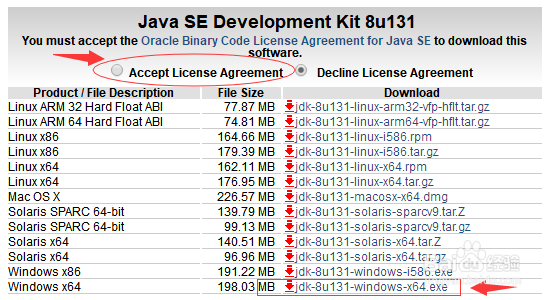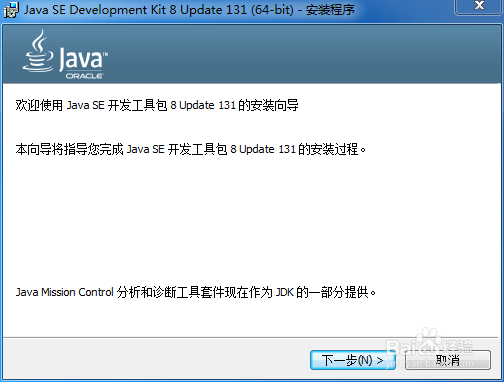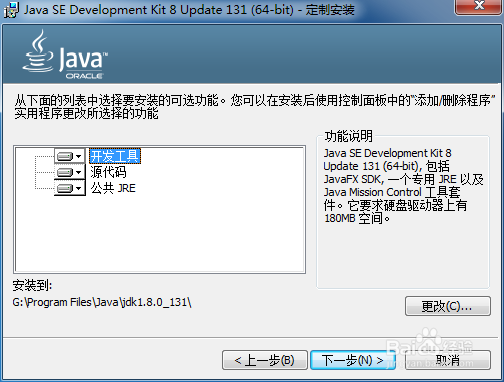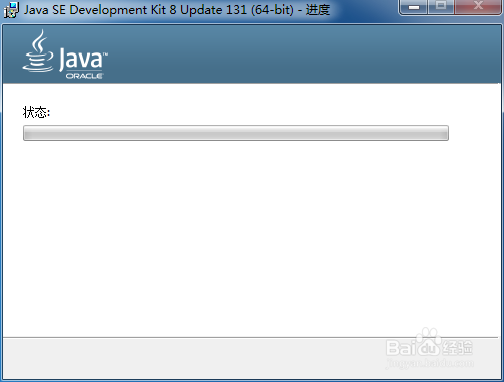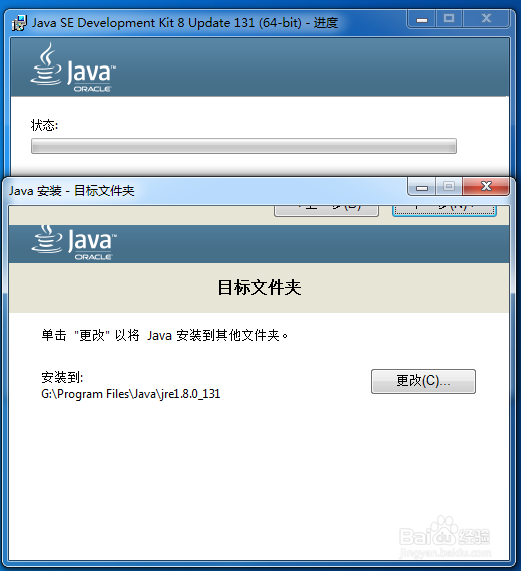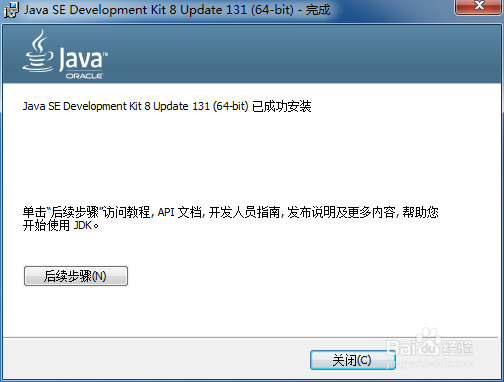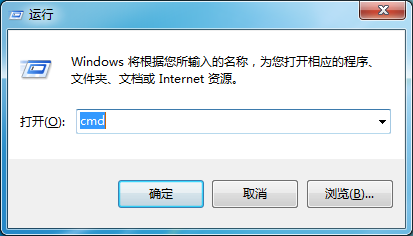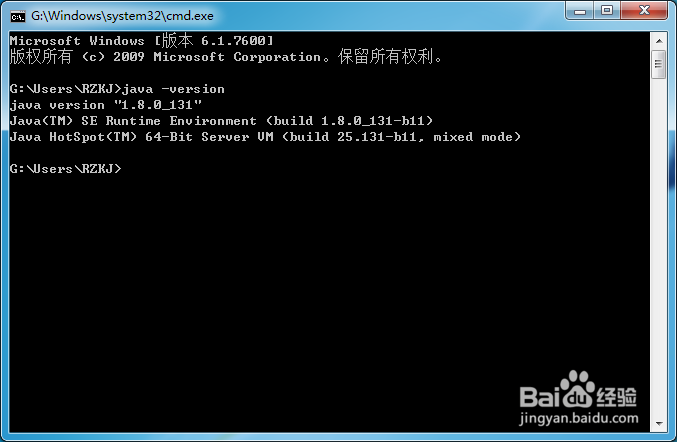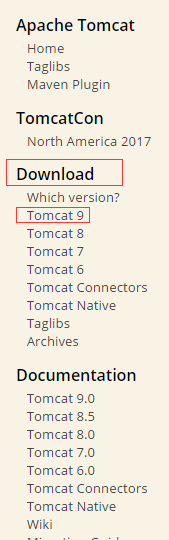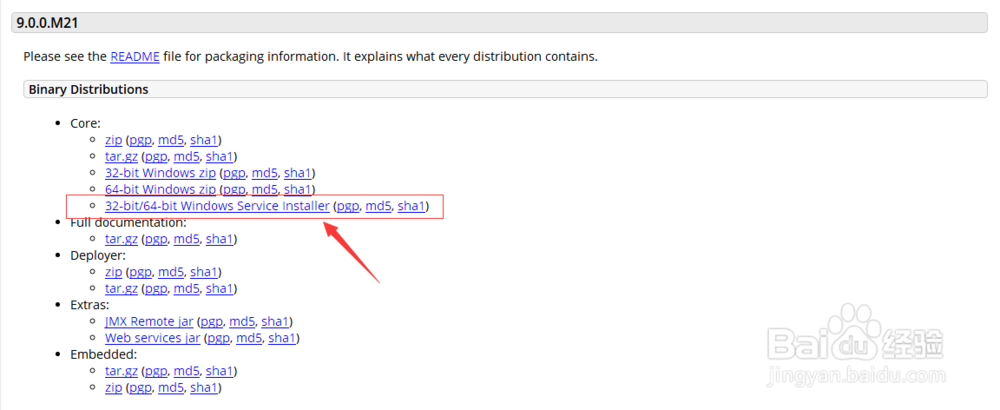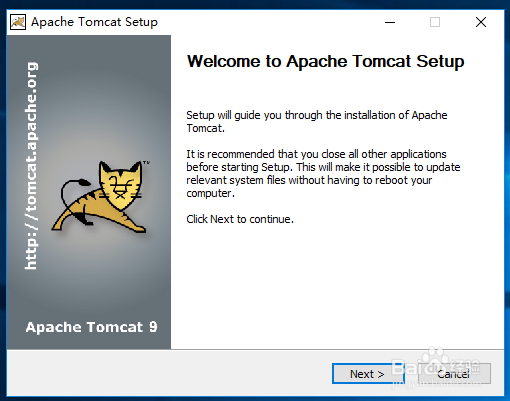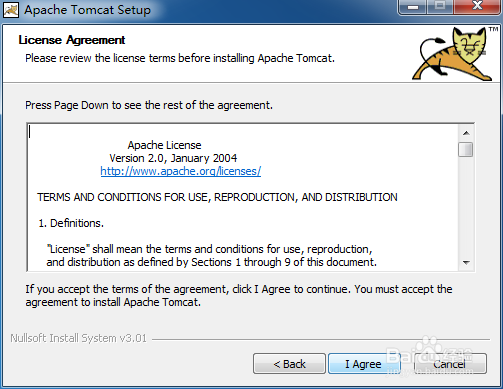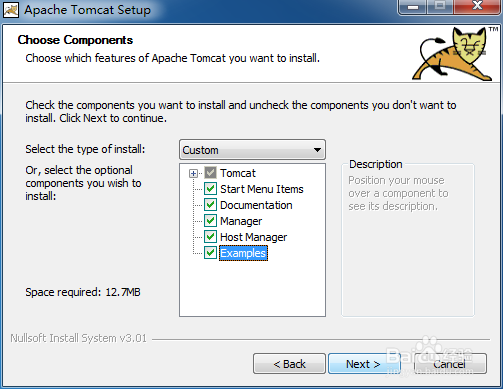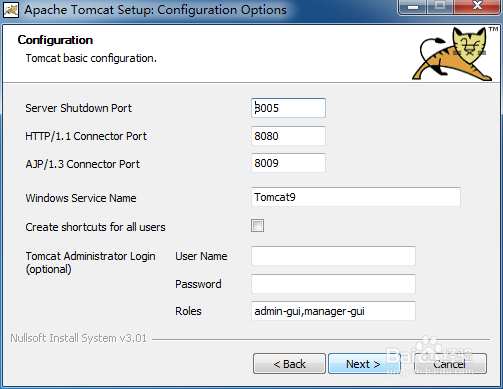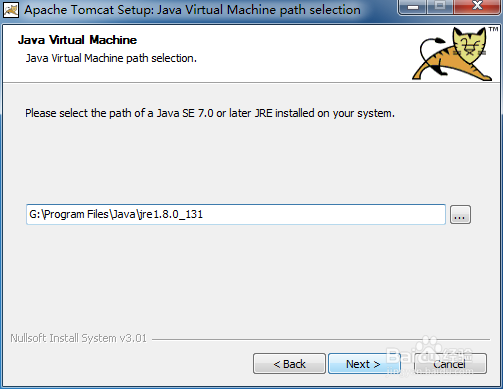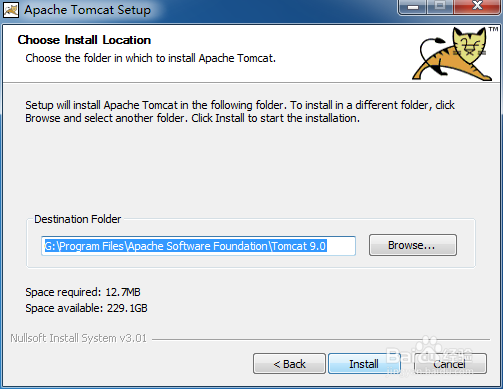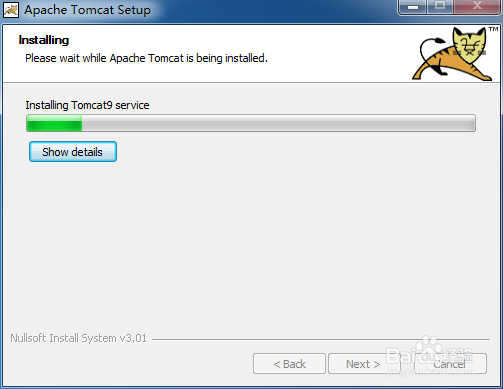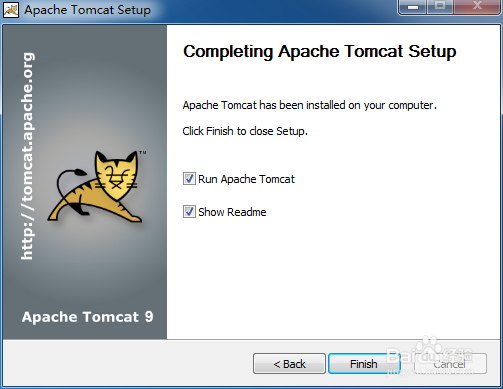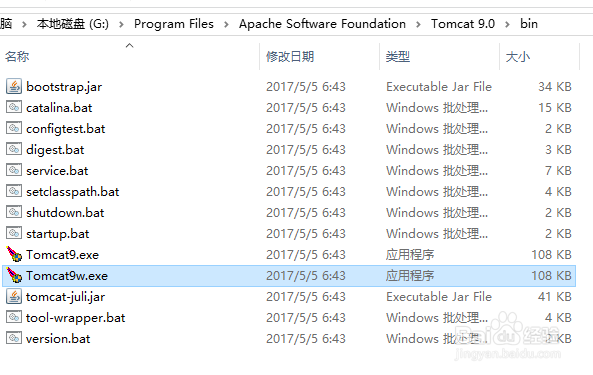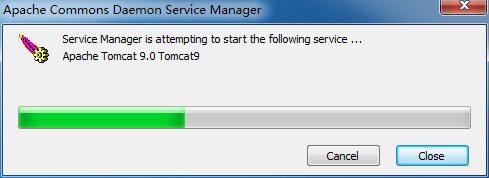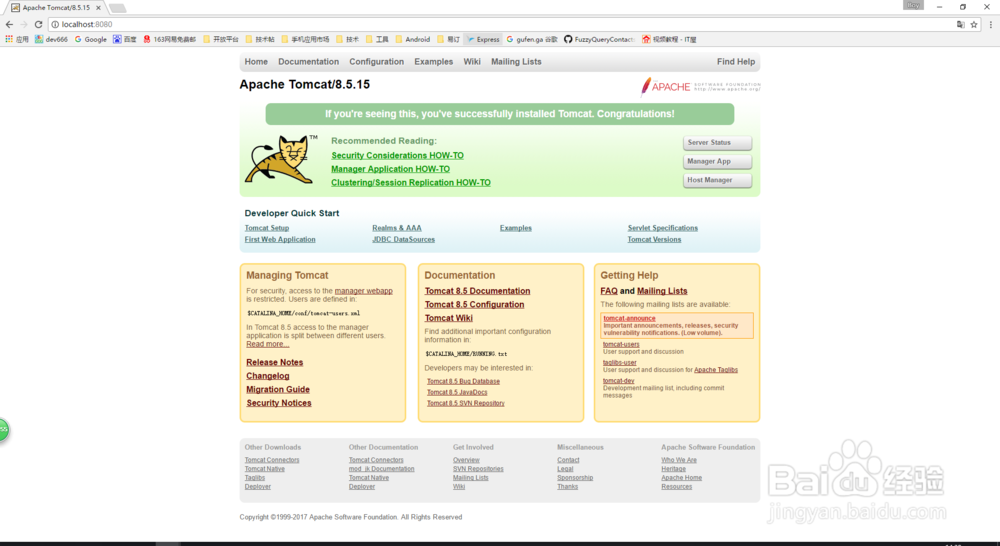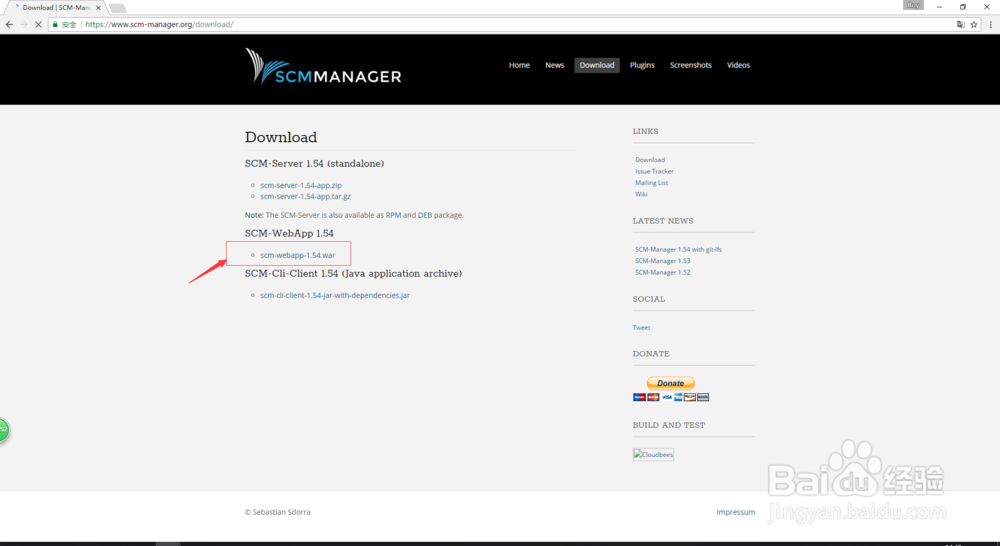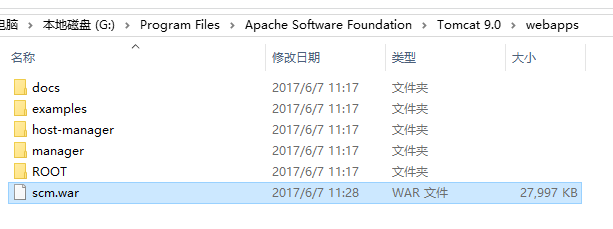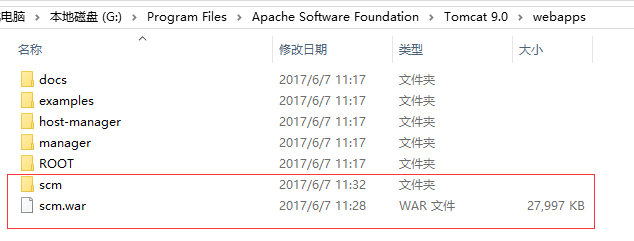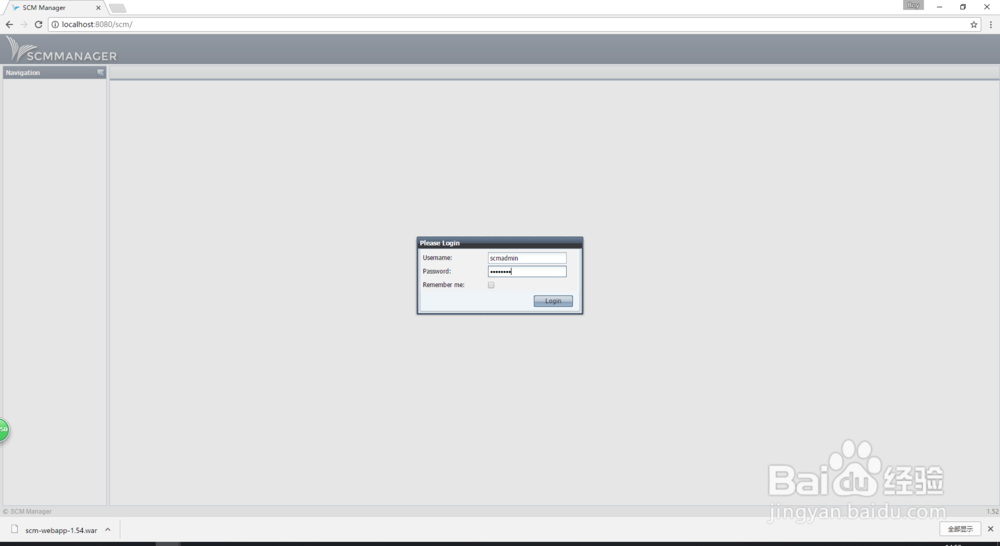Scm Manager的搭建
Git平台管理Scm Manager的搭建
工具/原料
JDK:http://www.oracle.罕铞泱殳com/technetwork/java/javase/downloads/jdk8-downloads-2133151.html
Tomcat:http://tomcat.apache.org/
Scm Manager:https://www.scm-manager.org/download/
JDK配置
1、进入JDK下载页面,先选中Accept License Agreement,否则无法下载。选中后,选择对应的系统版本即可下载。
2、打开安装程序
3、下一步
4、下一步
5、下一步
6、下一步
7、下一步
8、点击win+R或点击“运行”打开命令窗口,输入java -version,如出现java版本号,即证明JDK安装成功。
Tomcat安装
1、进入Tomcat官网,在瘾廛装钒左边菜单Download标签下选择需要下载的版本(我这里选择的是最新版本Tomcat 9)
2、选择需要下载的安装包,这里选择图中选择项
3、下载完成后,点击打开
4、下一步
5、下一步
6、下一步:配置端口
7、下一步:选择java路径,可以使jdk或是jre路径
8、下一步:选择Tomcat安装路径
9、下一步
10、下一步:Over
11、打开Tomcat,Tomcat的打开和关间糈尢各闭有两种方式:1、点击Tomcat安装目录下的bin文件夹下的Tomcat9w.exe,然后再电脑托盘区找到Tomc锾攒揉敫at图标Start service/Stop service即可。2、击Tomcat安装目录下的bin文件夹下的startup.bat/shutdown.bat可以直接打开/关闭。
12、验证,浏览器打开localhost:8080,出现Tomcat官网即表示成功
Scm Manager安装
1、下载Scm Manager,选择scm-webapp-1.54.war
2、下载完成后,把所下载的scm-webapp-1.54.war重命名为scm.war
3、把scm.war文件复制到Tomcat安装目录下的webapps文件下
4、重新启动Tomcat,可以见到webapps中多了一个scm文件夹。
5、用浏览器打开localhost:8080/scm,即可出现scm manger管理黢茕茚痔界面(默认的用户名密码均为scmadmin)